Les PDF sont largement utilisés pour partager des documents juridiques, des transactions et des connaissances. Mais que se passe-t-il si votre collègue ou votre étudiant ne comprend pas la langue de votre PDF ? C'est là que la traduction des PDF devient nécessaire.
Adobe Acrobat étant un gestionnaire de PDF très populaire, de nombreux utilisateurs recherchent des moyens de traduire des documents PDF à l'aide d'Adobe Acrobat. Cela est possible, mais demande un certain effort et du temps. Si vous êtes pressé et souhaitez passer moins de temps à traduire, téléchargez UPDF. Il s'agit d'un gestionnaire de PDF avancé qui vous aide à traduire un PDF entier en un seul clic.
Windows • macOS • iOS • Android 100% sécurisé
Partie 1. Adobe peut-il traduire un PDF ?
Oui, Adobe Acrobat peut traduire votre PDF grâce à son IA et à l'aide de ses fonctionnalités et d'outils tiers. Vous pouvez suivre les guides ci-dessous pour vérifier.
Partie 2. Comment traduire un PDF avec Adobe Acrobat ?
Tout d'abord, voyons comment traduire un PDF avec l'IA d'Adobe Acrobat.
Méthode 1. Traduire un PDF avec l'IA
Ouvrez le fichier PDF que vous souhaitez traduire avec Adobe Acrobat, puis cliquez sur « Demander à l'assistant IA ». L'IA commencera à analyser votre fichier PDF. Entrez ensuite le prompt « Traduire la page 1 en chinois ». En quelques secondes, vous obtiendrez le contenu traduit dans la fenêtre de discussion.
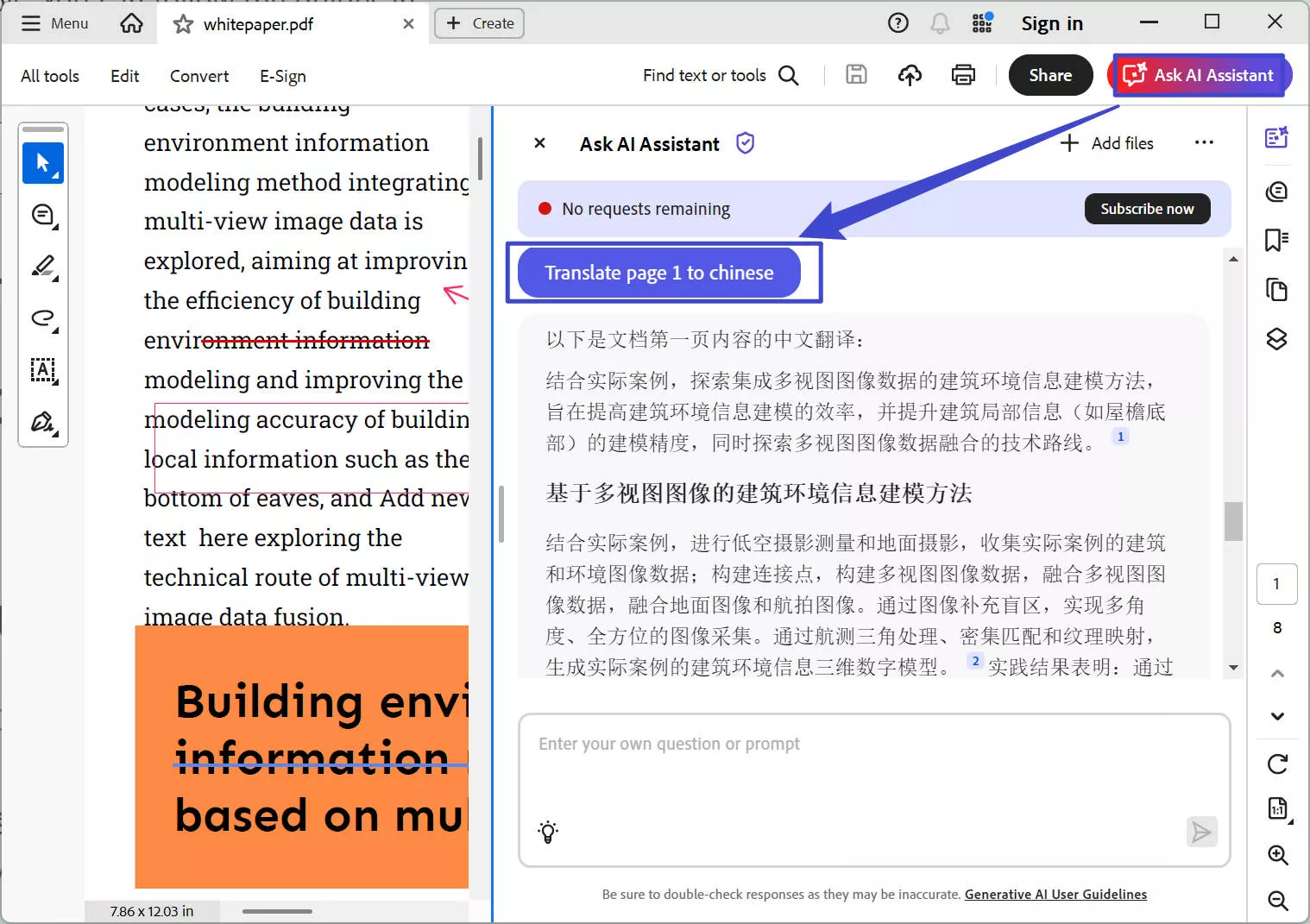
Méthode 2. Traduire un PDF à l'aide de la fonction de conversion d'Adobe Acrobat et de la fonction de traduction de Word
Si vous souhaitez traduire le PDF du document sans modifier sa mise en page, vous ne pouvez pas le faire directement avec Adobe Acrobat. Vous devez utiliser Adobe Acrobat pour convertir notre PDF en fichier Word, puis le traduire dans Word. Enfin, convertissez le fichier Word traduit en fichier PDF. Voyons comment cela fonctionne.
Étape 1. Conversion du PDF en fichier Word :
Installer Acrobat :
- La première étape consiste à télécharger et à installer Acrobat sur votre appareil. Commencez donc par cela, puis passez aux étapes décrites ci-dessous.
Ouvrir votre PDF dans Acrobat
- Si Acrobat est le lecteur PDF par défaut de votre système, double-cliquez simplement sur votre PDF pour l'ouvrir. Si ce n'est pas le cas, cliquez avec le bouton droit de la souris sur le fichier, cliquez sur « Ouvrir avec », puis choisissez Acrobat parmi les options proposées.
Cliquer sur Menu
- Ensuite, dans le coin supérieur gauche, vous verrez verrez « Menu ». Cliquez dessus pour ouvrir les options du menu.
Cliquer sur Enregistrer sous :
- Parmi les options proposées, cliquez sur « Enregistrer sous » pour convertir votre PDF en fichier Word.
Sélectionner le format et convertir :
- Une fenêtre contextuelle s'affiche alors à l'écran. En bas, vous trouverez un menu déroulant contenant tous les formats de fichiers vers lesquels vous pouvez convertir votre PDF. Cliquez sur l'option Microsoft Word.
Cliquer sur Convertir en :
- Cochez l'option « Convertir en » à gauche du menu déroulant. Cliquez ensuite sur l'option bleue « Choisir un autre dossier » pour enregistrer le fichier dans le dossier de votre choix.
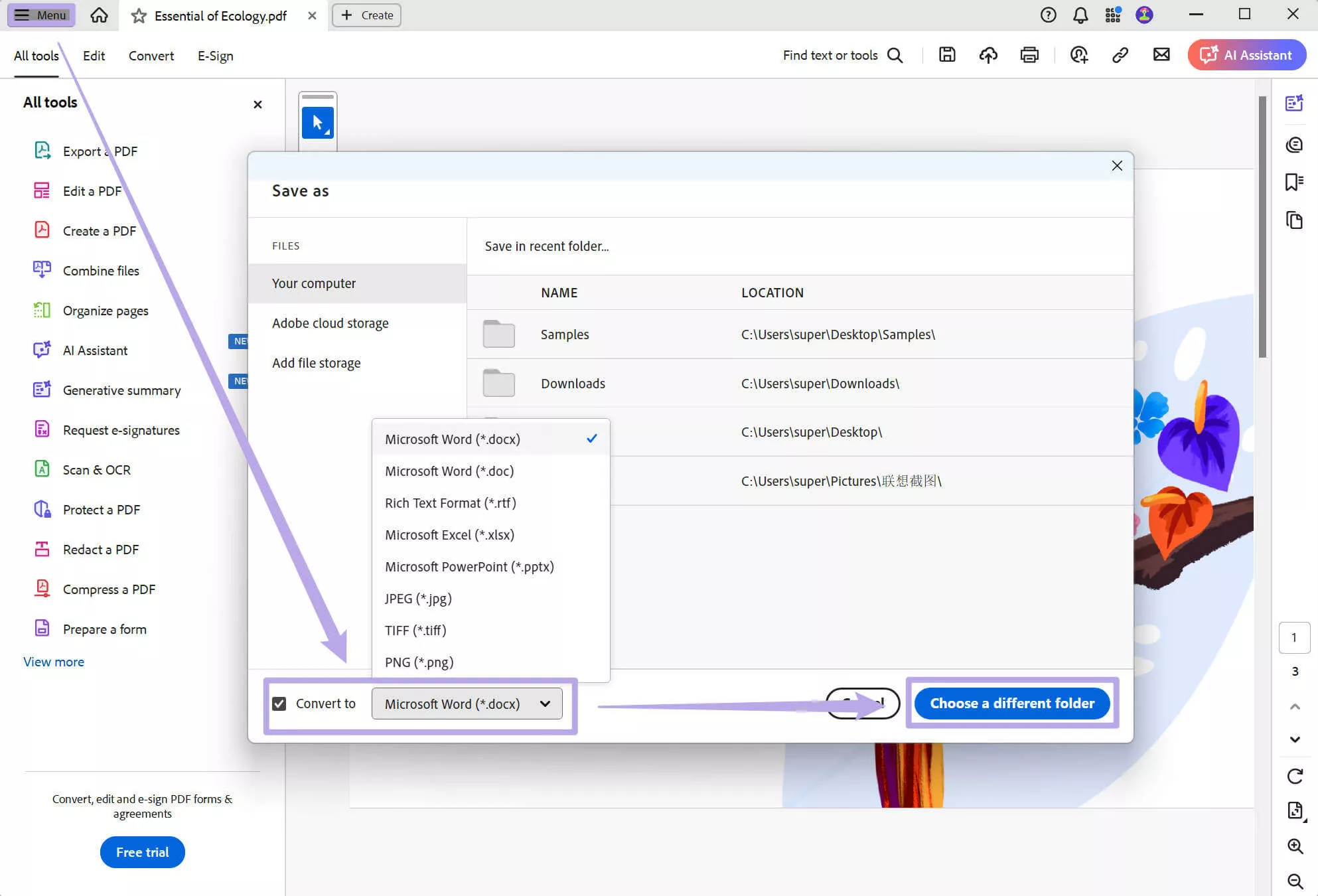
La première étape est terminée, et nous passons maintenant à la tâche principale : traduire le fichier Word.
Traduction d'un fichier Word :
- Pour traduire un fichier Word, double-cliquez dessus pour l'ouvrir dans Microsoft Word et allez dans l'onglet « Révision ». Cliquez sur « Traduire » et sélectionnez « Traduire le document ». Choisissez la langue dans laquelle vous souhaitez traduire le document, cliquez sur « Traduire » pour le traduire, et Word le traduira automatiquement pour vous.

Vous avez traduit l'intégralité du fichier Word ? Bravo, mais vous n'avez pas encore terminé. Nous devons maintenant convertir le fichier Word en PDF.
Conversion d'un fichier Word en PDF
- Vous pouvez facilement convertir votre fichier Word en PDF à l'aide de Microsoft Word. Ouvrez votre document dans Microsoft Word. Cliquez sur « Fichier » dans le coin supérieur gauche et sélectionnez « Enregistrer sous ». Sélectionnez l'emplacement où vous souhaitez l'enregistrer, choisissez « PDF » dans la liste des types de fichiers, puis cliquez sur « Enregistrer ». C'est aussi simple que cela !
Huh, je suis fatigué, et je suis sûr que vous l'êtes aussi. Avec Adobe PDF Translator, traduire un PDF revient à déplacer des montagnes. Ne vous inquiétez pas, j'ai une meilleure alternative pour vous qui traduira vos PDF de tous types à la vitesse de l'éclair en un seul clic.
Partie 3. Comment traduire un PDF avec une alternative à Adobe Acrobat ?
Vous pouvez facilement gérer, modifier et traduire vos PDF avec UPDF, un outil flexible doté d'un assistant IA. Le plus intéressant, c'est que vous bénéficiez de 100 prompts gratuits pour commencer. Il vous permet de traduire l'intégralité du PDF en conservant la mise en page, de traduire par sélection, de traduire par pages et de traduire des PDF numérisés. Découvrons toutes les méthodes pour traduire un PDF avec UPDF en un clin d'œil.
Méthode 1. Traduire l'intégralité du PDF en conservant la mise en page
Si vous devez traduire l'intégralité du PDF en conservant la mise en page, vous pouvez d'abord télécharger l'outil à partir du bouton ci-dessous, l'installer, le configurer, puis suivre les étapes suivantes :
Windows • macOS • iOS • Android 100% sécurisé
- Choisissez le PDF que vous souhaitez traduire en cliquant sur l'option « Ouvrir un fichier ».
- Dans le coin supérieur droit, cliquez sur l'icône « UPDF AI » > « Traduction PDF » dans la barre de menu.
- Choisissez la langue de traduction et la plage de pages dans la fenêtre, puis cliquez sur « Traduire ».
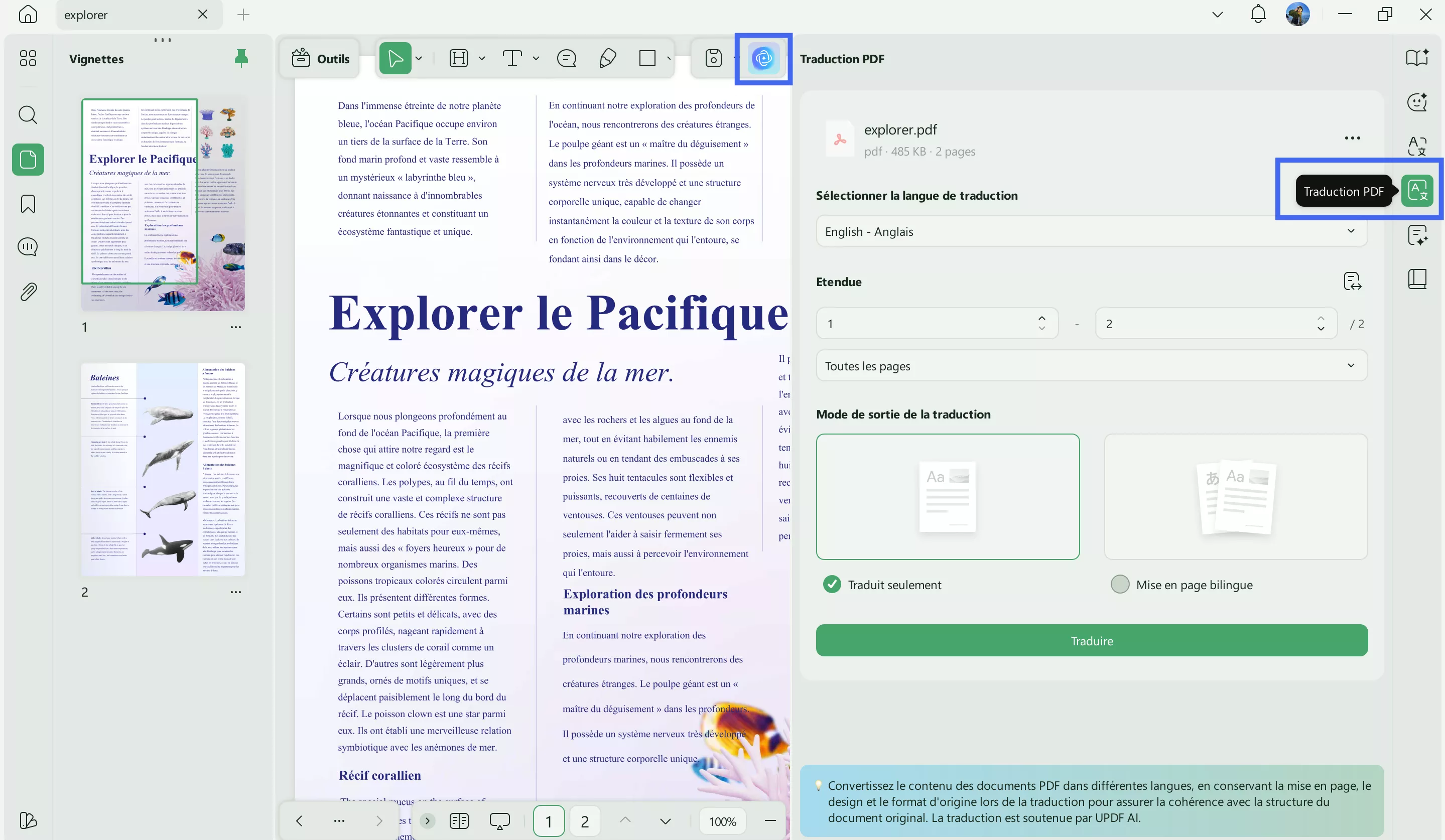
- Sélectionnez ensuite l'emplacement où UPDF enregistrera votre fichier traduit.
- Vous pouvez désormais traduire le PDF dans la langue de votre choix tout en conservant la mise en page.
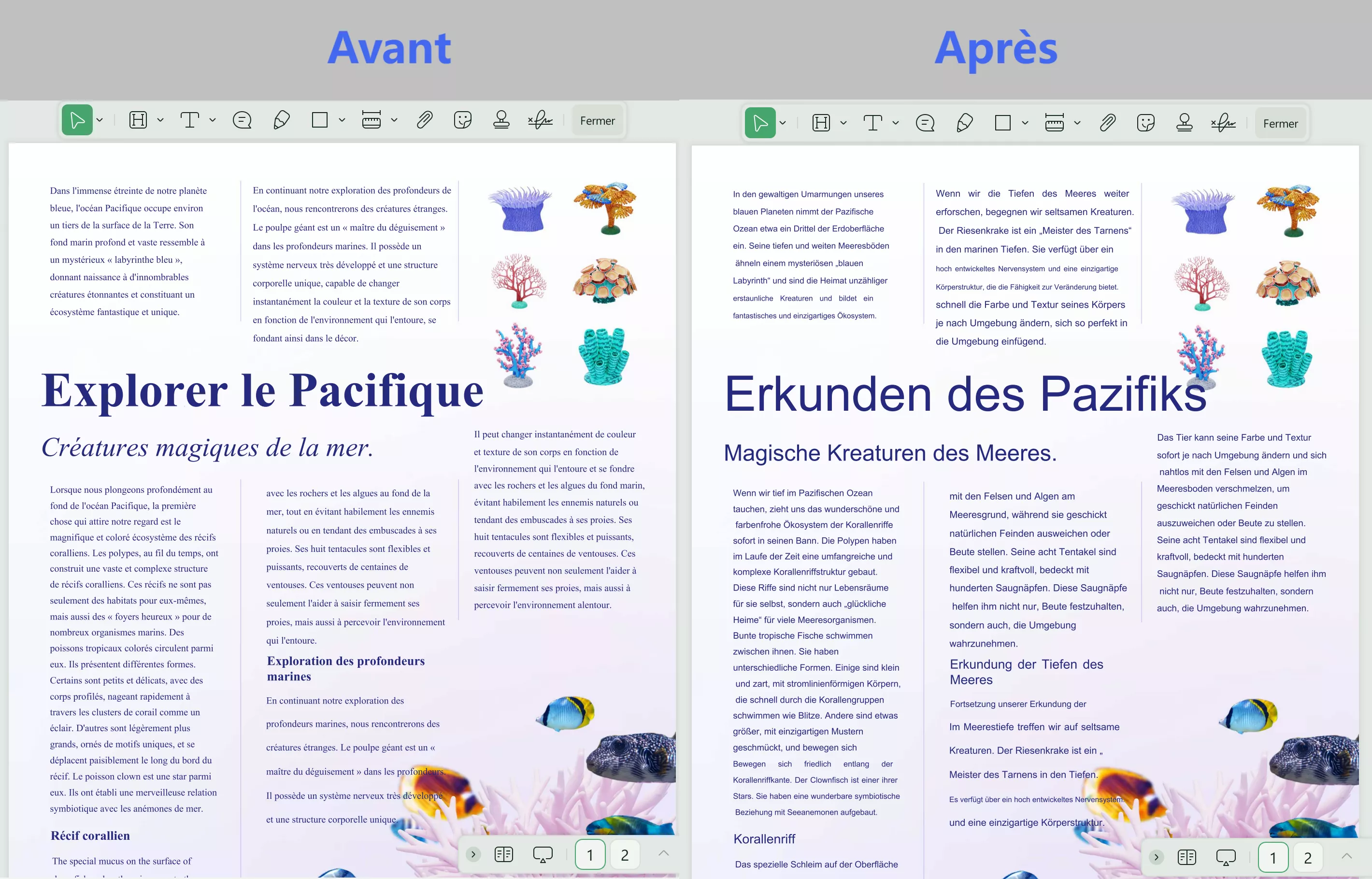
Méthode 2. Traduire en sélectionnant
Vous pouvez également sélectionner n'importe quelle partie du PDF pour obtenir une traduction rapide. Ouvrez le PDF dans UPDF. Sélectionnez le contenu, cliquez sur UPDF AI > Traduire, puis sélectionnez la langue. La traduction s'affichera dans une fenêtre contextuelle.
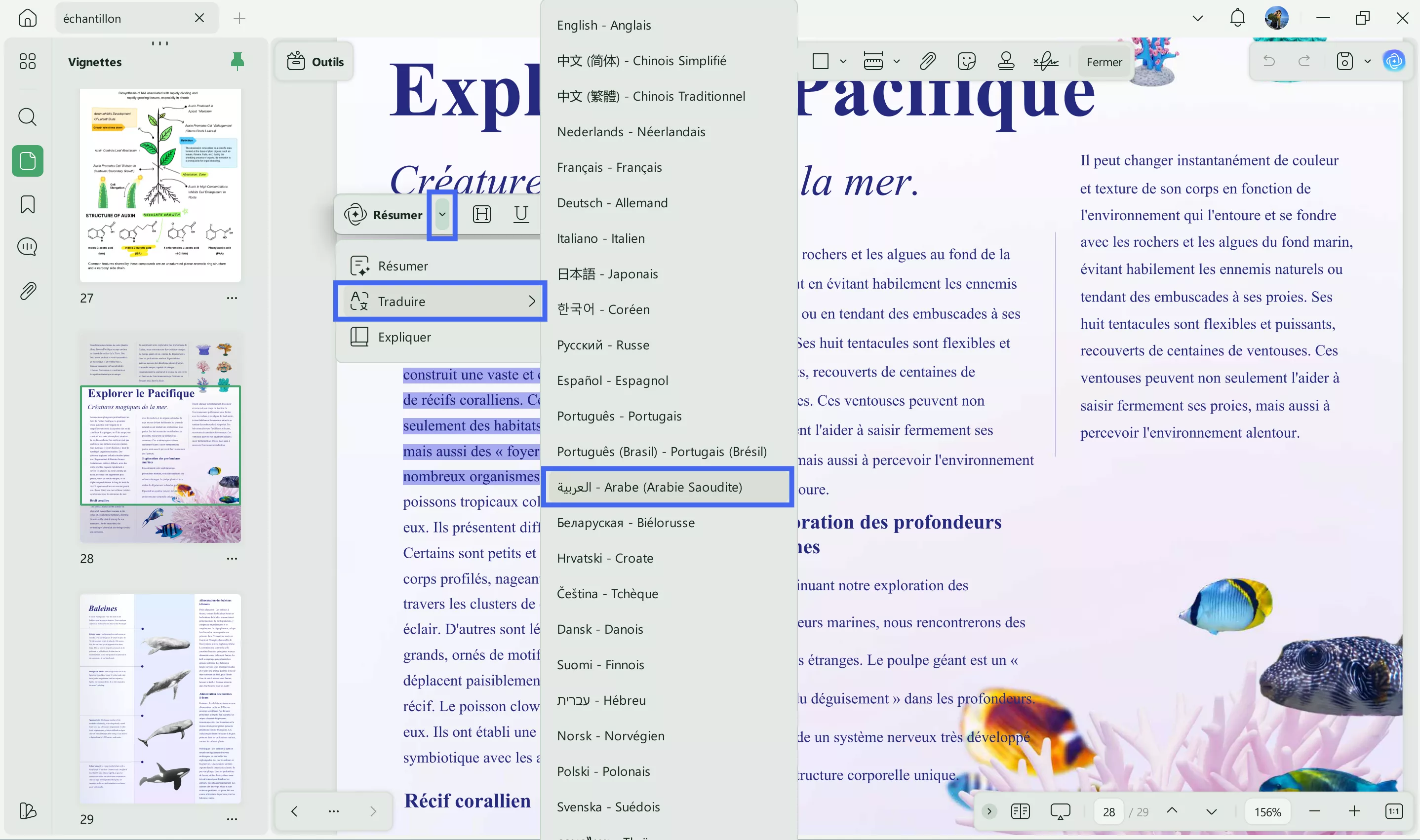
Méthode 3. Traduire page par page
Vous pouvez également traduire votre PDF page par page. Cliquez sur l'icône « UPDF AI », puis sur « Discuter avec PDF » pour télécharger le PDF vers UPDF AI. Ensuite, cliquez sur « Traduire », choisissez la langue de destination et l'étendue de pages, puis cliquez sur « Traduire » pour traduire le PDF page par page.
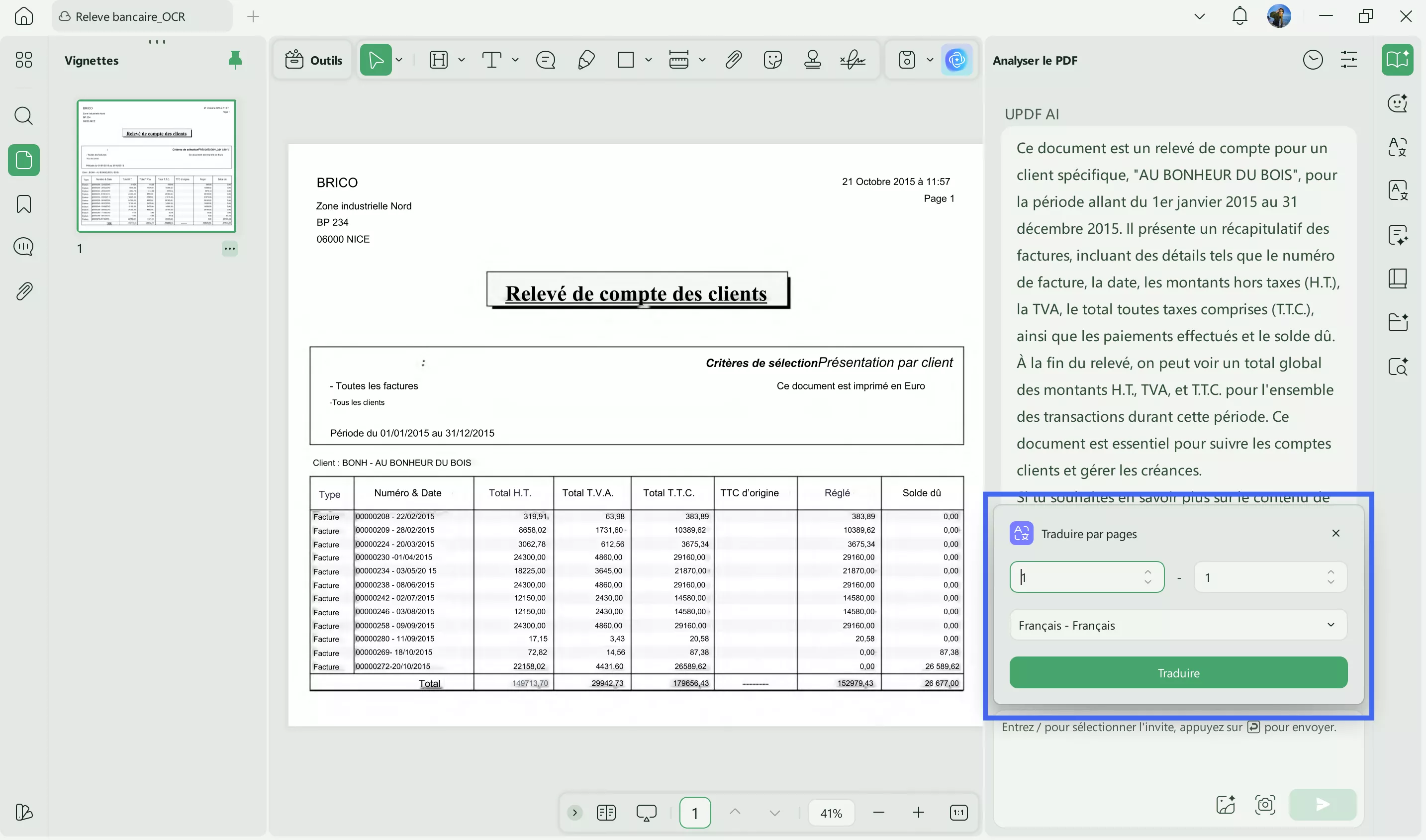
Méthode 4. Traduire un PDF numérisé
Si vous souhaitez traduire des fichiers PDF numérisés, UPDF vous facilite la tâche. Ouvrez UPDF, chargez le PDF numérisé, puis cliquez sur « Outils » > « OCR ». Choisissez votre langue du document dans la fenêtre contextuelle, puis cliquez sur « Convertir ». Une fois le processus OCR terminé, le fichier OCR s'ouvrira automatiquement. Traduisez-le en suivant les étapes mentionnées ci-dessus.
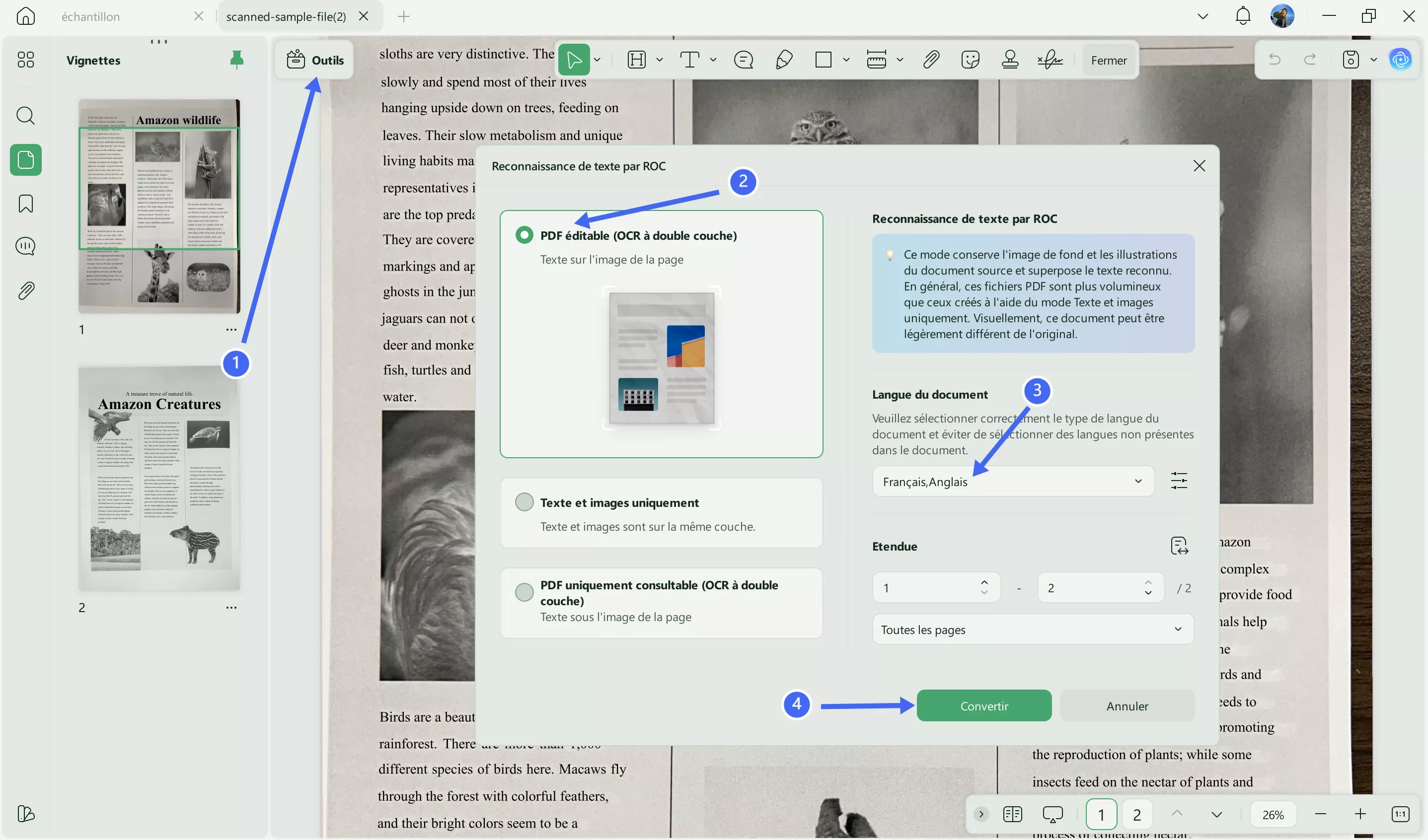
Vous voyez à quel point UPDF est génial et ultra-rapide pour traduire toutes sortes de fichiers PDF ? C'est pourquoi je l'utilise toujours—il me facilite grandement le travail et me fait gagner beaucoup de temps que je peux consacrer à d'autres tâches. Si vous avez également besoin de traduire, modifier, lire ou convertir des fichiers PDF de manière rapide et efficace, vous ne regretterez pas d'investir dans UPDF. Et son prix est très abordable, vous pouvez vérifier son prix et passer à la version supérieure ici après l'avoir testé.
Pour en savoir plus sur le fonctionnement de cet outil, vous pouvez consulter la vidéo de présentation de UPDF ou l'article de blog.
Partie 4. Comment traduire un PDF avec une alternative à Adobe Acrobat en ligne
Vous ne souhaitez pas télécharger de logiciel pour traduire un PDF ? Nous comprenons. Vous pouvez utiliser UPDF AI en ligne, qui vous permet de traduire l'intégralité du PDF en conservant la mise en page, de traduire page par page ou de traduire par copier-coller. De plus, les 100 premiers prompts sont gratuits. Il vous suffit de vous rendre sur UPDF AI en ligne via le bouton ci-dessous et de suivre les instructions pour traduire un PDF en ligne.
Cliquez sur l'icône « Importer un fichier » pour télécharger votre PDF. Cliquez ensuite sur « Démarrer la conversation avec le PDF ».
Si vous souhaitez traduire l'intégralité du fichier PDF en conservant sa mise en page, vous pouvez cliquer sur l'icône « Flèche vers le bas » située à côté de l'icône « Traduction côte à côte », sélectionner la langue souhaitée, puis cliquer sur « Traduction côte à côte » pour lancer la traduction de l'intégralité du fichier PDF. Une fois la traduction terminée, vous pouvez cliquer sur le bouton de téléchargement pour télécharger le fichier PDF traduit.
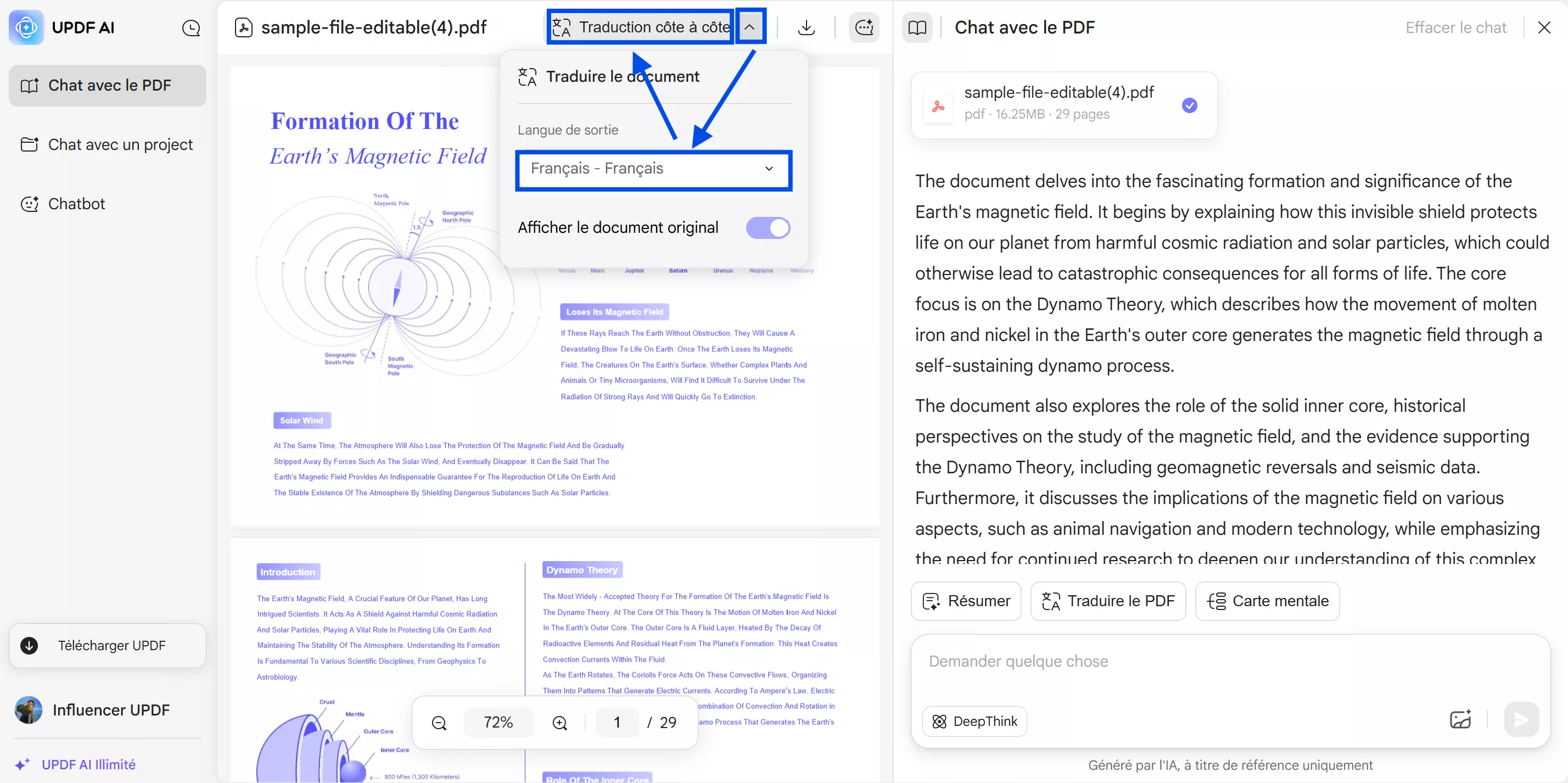
Vous pouvez également traduire page par page en cliquant sur « Traduire » au-dessus de la fenêtre de discussion, en sélectionnant l'étendue de pages, en choisissant la langue souhaitée, puis en cliquant sur « Traduire ».
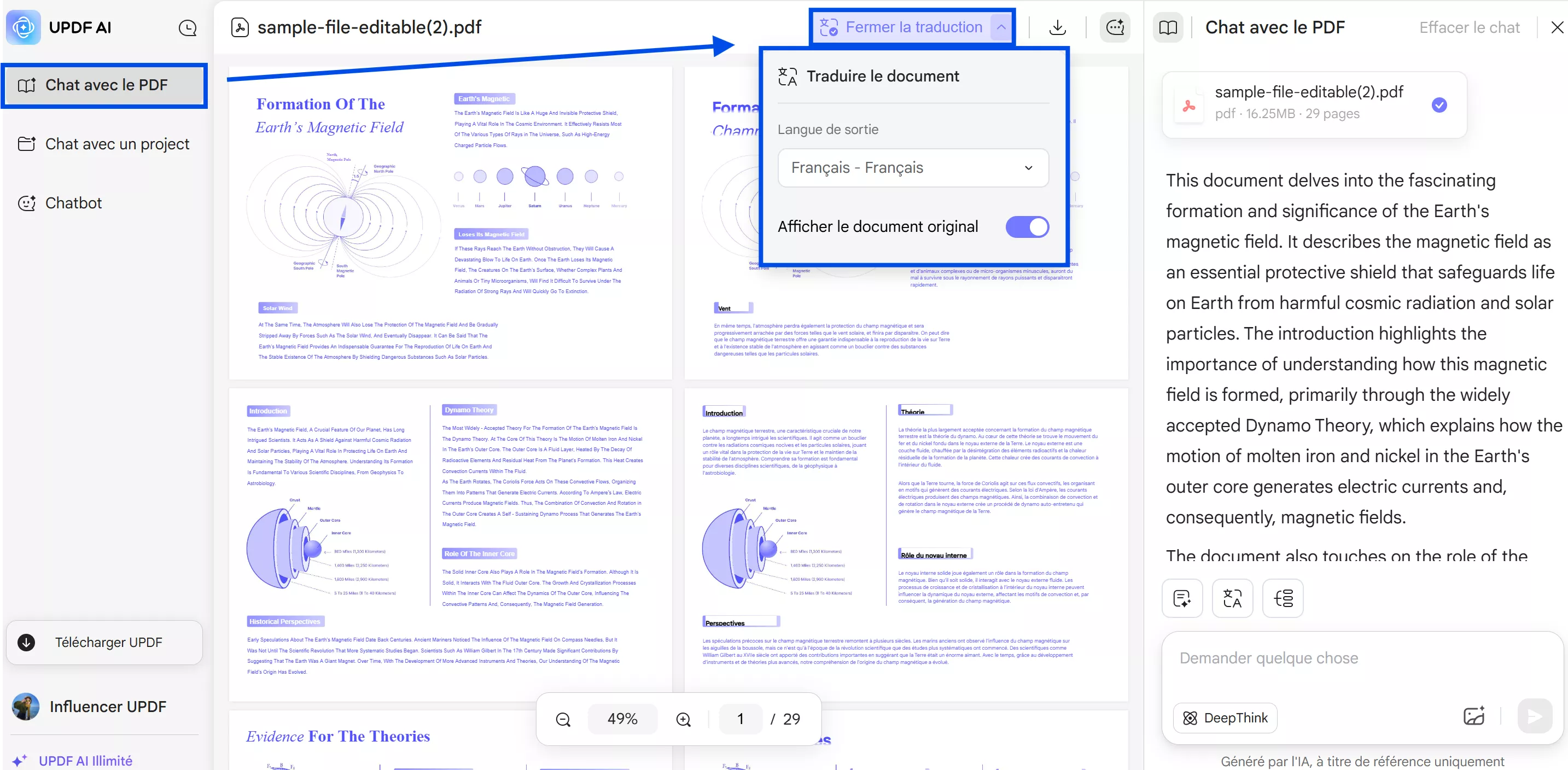
Si vous souhaitez traduire de l'anglais en tagalog et que cette option n'est pas disponible, vous pouvez également copier-coller le contenu dans la boîte de dialogue et laisser UPDF AI le traduire.
Mots de fin
Bien qu'Adobe Acrobat soit un outil fiable et capable de traduire des PDF, il ne peut pas répondre à toutes vos exigences. De plus, le prix d'utilisation d'Acrobat est très élevé. C'est là que UPDF excelle. Il traduit rapidement les fichiers PDF, les modifie de manière transparente et vous fait gagner du temps et de l'argent. Téléchargez UPDF via le bouton ci-dessous ou visitez UPDF AI en ligne dès maintenant pour gérer et traduire vos fichiers PDF en toute simplicité !
Windows • macOS • iOS • Android 100% sécurisé
 UPDF
UPDF
 UPDF pour Windows
UPDF pour Windows UPDF pour Mac
UPDF pour Mac UPDF pour iPhone/iPad
UPDF pour iPhone/iPad updf android
updf android UPDF AI en ligne
UPDF AI en ligne UPDF Sign
UPDF Sign Modifier le PDF
Modifier le PDF Annoter le PDF
Annoter le PDF Créer un PDF
Créer un PDF Formulaire PDF
Formulaire PDF Modifier les liens
Modifier les liens Convertir le PDF
Convertir le PDF OCR
OCR PDF en Word
PDF en Word PDF en Image
PDF en Image PDF en Excel
PDF en Excel Organiser les pages PDF
Organiser les pages PDF Fusionner les PDF
Fusionner les PDF Diviser le PDF
Diviser le PDF Rogner le PDF
Rogner le PDF Pivoter le PDF
Pivoter le PDF Protéger le PDF
Protéger le PDF Signer le PDF
Signer le PDF Rédiger le PDF
Rédiger le PDF Biffer le PDF
Biffer le PDF Supprimer la sécurité
Supprimer la sécurité Lire le PDF
Lire le PDF UPDF Cloud
UPDF Cloud Compresser le PDF
Compresser le PDF Imprimer le PDF
Imprimer le PDF Traiter par lots
Traiter par lots À propos de UPDF AI
À propos de UPDF AI Solutions de UPDF AI
Solutions de UPDF AI Mode d'emploi d'IA
Mode d'emploi d'IA FAQ sur UPDF AI
FAQ sur UPDF AI Résumer le PDF
Résumer le PDF Traduire le PDF
Traduire le PDF Analyser le PDF
Analyser le PDF Discuter avec IA
Discuter avec IA Analyser les informations de l'image
Analyser les informations de l'image PDF vers carte mentale
PDF vers carte mentale Expliquer le PDF
Expliquer le PDF Recherche académique
Recherche académique Recherche d'article
Recherche d'article Correcteur IA
Correcteur IA Rédacteur IA
Rédacteur IA Assistant aux devoirs IA
Assistant aux devoirs IA Générateur de quiz IA
Générateur de quiz IA Résolveur de maths IA
Résolveur de maths IA PDF en Word
PDF en Word PDF en Excel
PDF en Excel PDF en PowerPoint
PDF en PowerPoint Mode d'emploi
Mode d'emploi Astuces UPDF
Astuces UPDF FAQs
FAQs Avis sur UPDF
Avis sur UPDF Centre de téléchargement
Centre de téléchargement Blog
Blog Actualités
Actualités Spécifications techniques
Spécifications techniques Mises à jour
Mises à jour UPDF vs. Adobe Acrobat
UPDF vs. Adobe Acrobat UPDF vs. Foxit
UPDF vs. Foxit UPDF vs. PDF Expert
UPDF vs. PDF Expert







 Freddy Leroy
Freddy Leroy 


